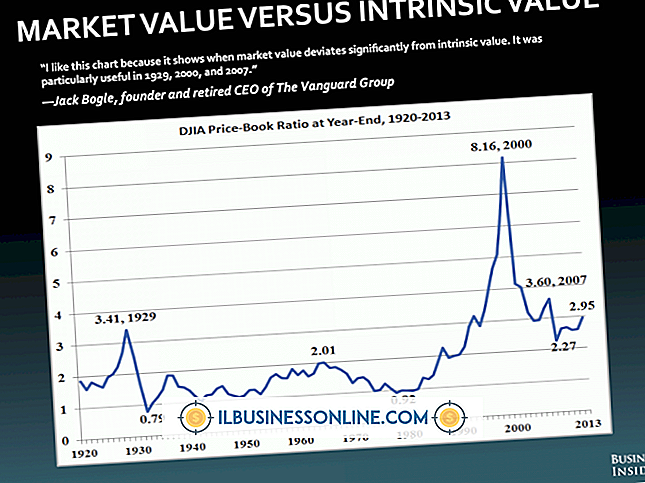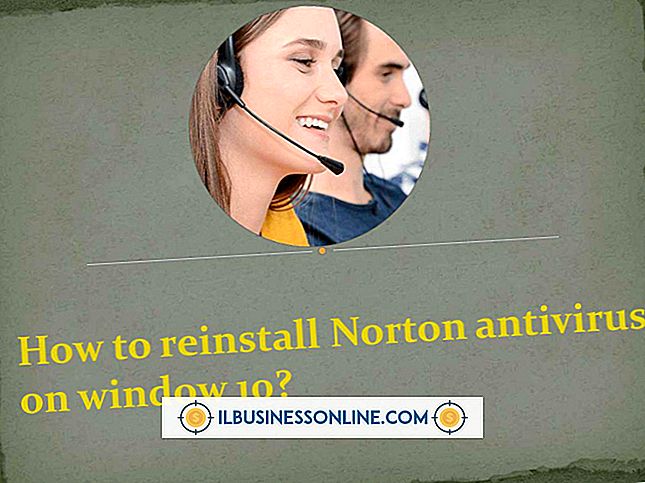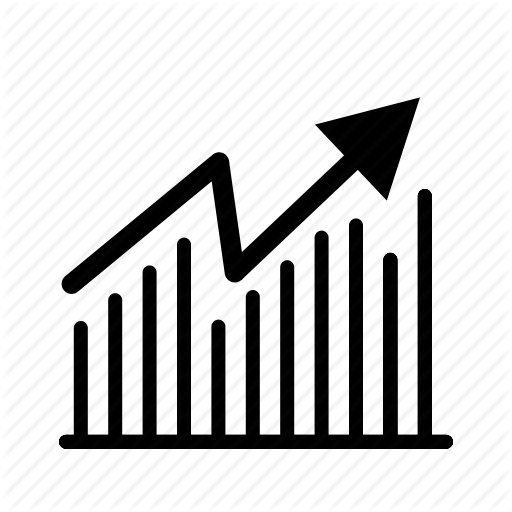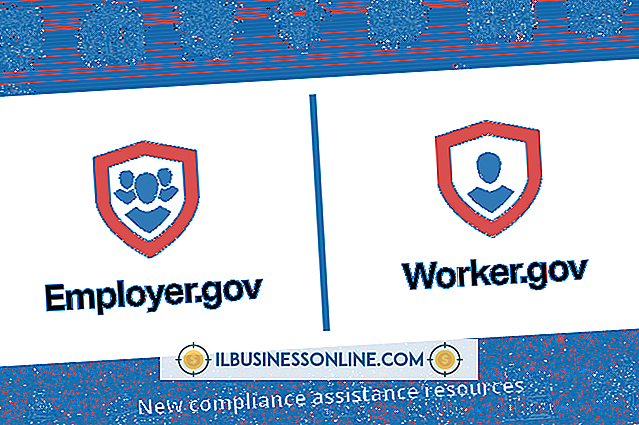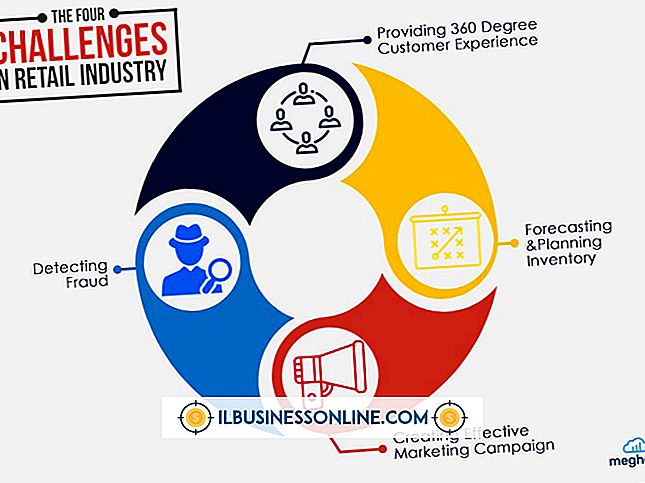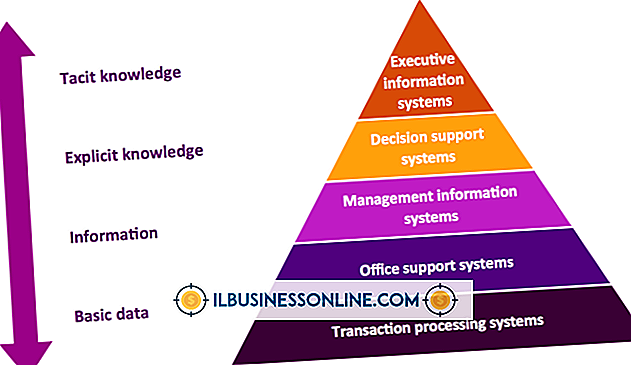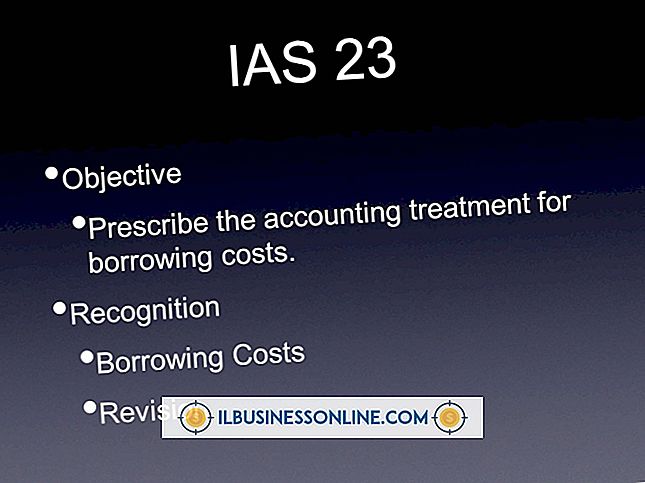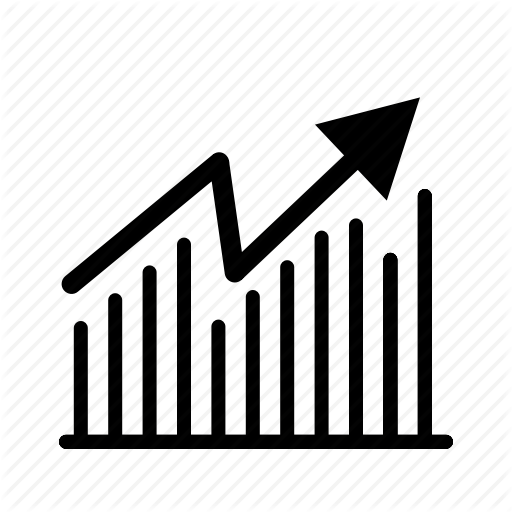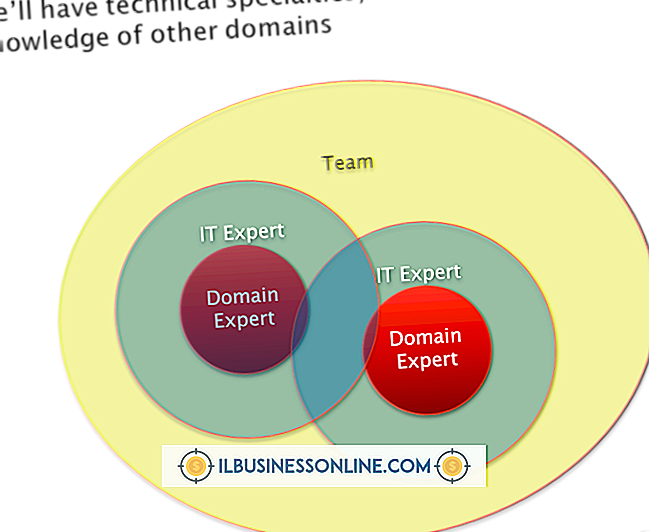Googleアナリティクスでページをグループ化するために正規表現を使用する方法

カスタムセグメントは、さまざまなレポート作成に使用される強力なツールです。 正規表現と組み合わせると、セグメントをカスタマイズしてさまざまな検索を追跡したり、URLパラメータに基づいて特定のページを返すことができます。 また、キーワードトラッキングに便利な代替スペルの表現をフィルタリングしたり、ソートするデータの範囲を定義したりすることもできます。 手動検索を実行しなくても、カスタムセグメントを設定して実用的なデータを返すビジネスレポートを実行することができます。 セグメントには、定義した範囲に基づいて結果を表示するためのテストツールも含まれています。
1。
Google Analyticsアカウントにログインして、ページをグループ化するプロファイルに移動します。
2。
グレーの「+ New Segment」ボタンをクリックして、正規表現を含めるための新しいカスタムセグメントを設定します。
3。
最初のドロップダウンボックスから[含める]を選択して、カスタムセグメントに一致する正規表現を定義します。 2番目の緑色のドロップダウンボックスから「Page」を、3番目のドロップダウンから「MatchingRegExp」を選択します。 最後のテキストボックスに、使用したい正規表現を含むURLを入力します。
点 - 。 - 「google」、「soogle」、「foogle」、「%oogle」などの一致をトリガーする、.oogleなどの単一の文字の一致のように機能します。
アスタリスク - * - は前の項目または文字を探します。
プラス記号 - + - は、少なくとも1つ前の項目または文字に対する一致をトリガーするため、「bo * t」は「boot」に対する一致をトリガーします。
疑問符 - ? - 前の文字をオプションにし、スペルミスに基づいてセグメントをトリガーするのに効果的になります。
垂直パイプ - | - 「or」文のように機能します。
にんじん - ^ - はデータフィールドの始まりを示します。 Web用語では、ニンジンはURL文字列の先頭(「.com」またはドメイン拡張子の後)を定義するため、(/ folder-2 /のように)サブフォルダを除外するためにニンジンを使用すると、次のようになります。フォルダ2 /」。
ドル記号 - $ - はデータ文字列の終わりを示します。 この表現は、ドル記号を超えた文字の一致を防ぐために使用されます。
バックスラッシュ - \ - は、バックスラッシュの後のすべてをプレーンテキストとして表示するようにAnalyticsに指示します。
一致させるもののリストを定義するには、角括弧 - []を使用します。 ダッシュを使って物事の範囲を定義できます。 たとえば、[0-100]には0-100の数字がすべて含まれます。
カッコ - ()を使用して、「lunch(es | box)」のように、「lunch」、「lunches」、および「lunchbox」の一致をトリガーする項目を定義します。
4。
セグメントに名前を付けてテストします。 セグメントが目的の結果を返すことを確認したら、そのセグメントを保存します。
5。
現在使用しているGoogle Analyticsプロファイルの標準レポートホームページ内で、比較のためにカスタムセグメントを起動します。 上部にある灰色の「詳細セグメント」を選択して、作成したカスタムセグメントを見つけます。 チェックボックスをオンにしてセグメントをアクティブにし、他のチェックボックスを使用して他のパラメータからのデータを比較します。